Power BI và Power Query hỗ trợ chạy Python để thu thập và xử lý dữ liệu, sau đó đưa kết quả vào Power BI Desktop data model. Bài viết này hướng dẫn chi tiết cách chạy Python trong Power BI/Power Query, giúp bạn xử lý dữ liệu từ nhiều nguồn khác nhau, đặc biệt là những nguồn “khó nhằn”. Chúng ta sẽ bắt đầu với việc cài đặt và thiết lập Python, sau đó thực hành load dữ liệu từ Web vào Power BI.
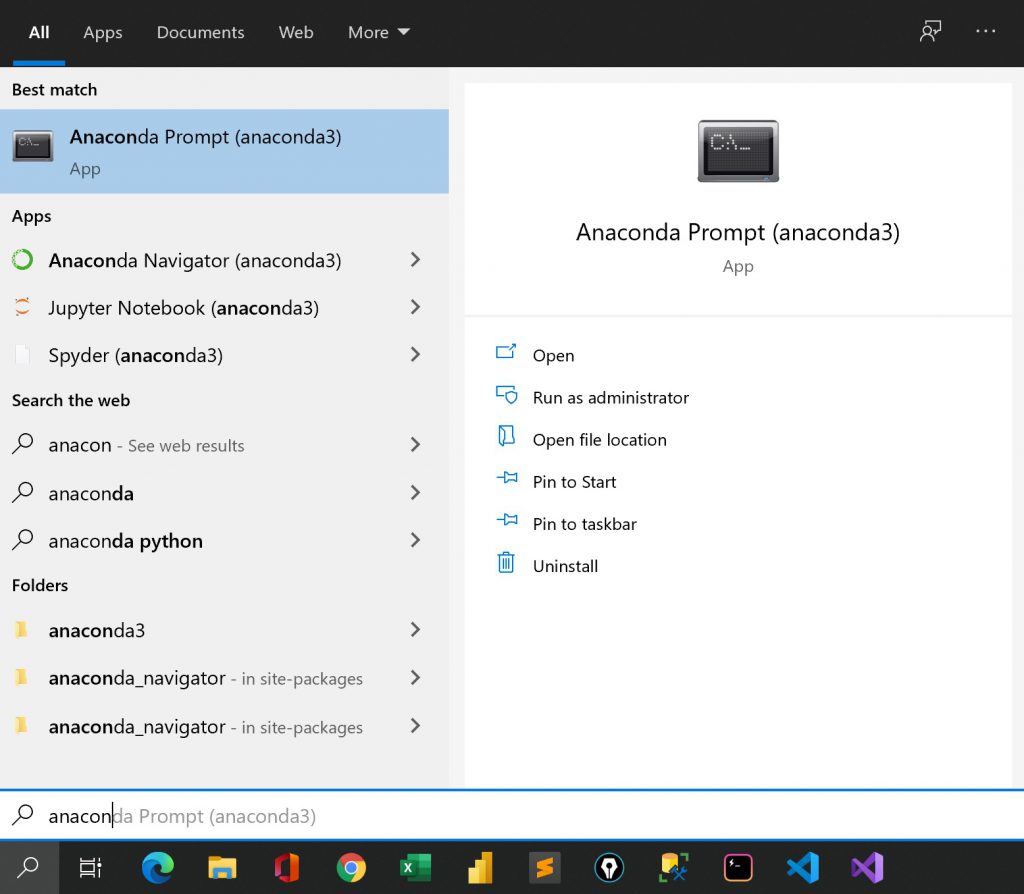 Mô tả cách chạy Python trong Power BI
Mô tả cách chạy Python trong Power BI
Cài đặt Python cho Power BI
Cách dễ nhất để cài đặt Python cho Power BI Desktop là sử dụng Anaconda. Anaconda tích hợp sẵn các thư viện cần thiết như pandas (xử lý dữ liệu bảng), Jupyter Notebook, v.v., giúp bạn tiết kiệm thời gian cài đặt riêng lẻ.
Tải bộ cài đặt Anaconda tại: https://www.anaconda.com/products/individual
Sau khi cài đặt, kiểm tra bằng cách mở Anaconda Prompt (tìm kiếm “Anaconda prompt” trong Start Menu) và gõ lệnh:
pythonNếu hiển thị phiên bản Python như hình dưới, việc cài đặt đã thành công.
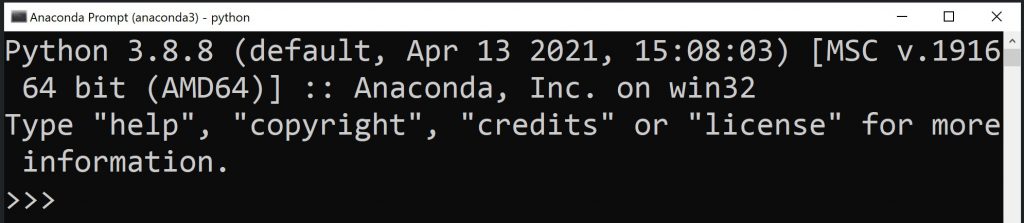 Kiểm tra phiên bản Python
Kiểm tra phiên bản Python
Thiết lập Power BI để chạy Python
Để sử dụng Python trong Power BI, bạn cần:
Kích hoạt tính năng Python scripting: File > Options and settings > Options > Python scripting.
Chỉ định đường dẫn đến thư mục cài đặt Python trong mục Detected Python home directories. Nếu cài đặt theo hướng dẫn trên, đường dẫn thường là:
C:Users<tên_người_dùng>anaconda3. Thiết lập đường dẫn Python trong Power BI
Thiết lập đường dẫn Python trong Power BINhấn OK.
Chuẩn bị Code Python
Dưới đây là một đoạn code Python đơn giản để thử nghiệm:
import pandas as pd
data = [
['Học',2],
['Excel',3],
['Online',4]
]
df = pd.DataFrame(data,columns=['Name','Degree'],dtype=float)
print (df)Kết quả khi chạy đoạn code này trong Jupyter Notebook sẽ như sau:
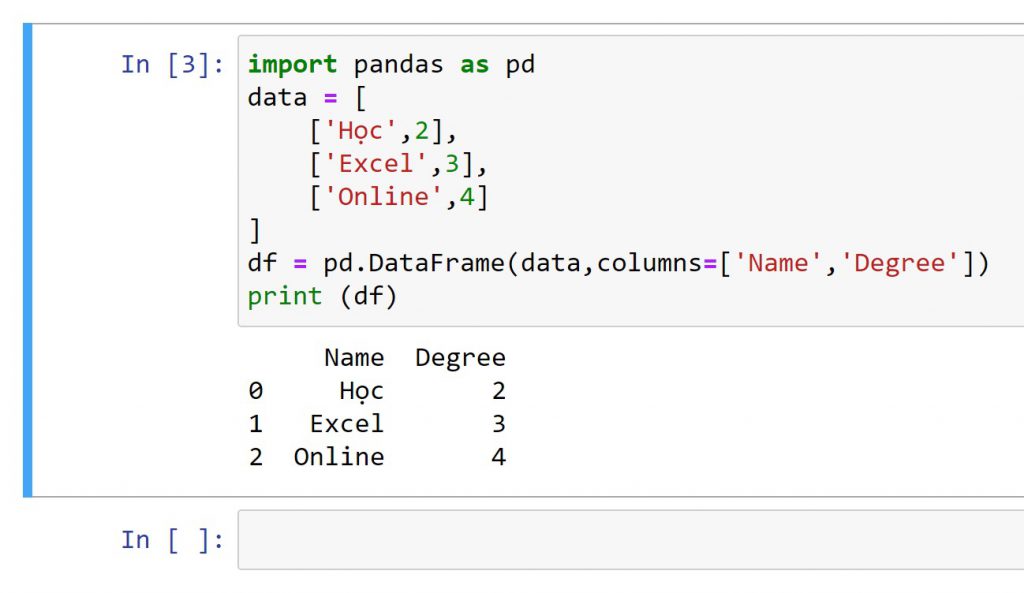 Kết quả chạy code Python trong Jupyter Notebook
Kết quả chạy code Python trong Jupyter Notebook
Lưu ý khi chạy Python trong Power BI
- Power BI hiện chỉ hỗ trợ DataFrame của thư viện Pandas.
- Thời gian chạy script Python tối đa là 30 phút.
- Code Python yêu cầu tương tác người dùng sẽ bị dừng và không tự động chạy tiếp.
- Sử dụng đường dẫn tuyệt đối, không dùng đường dẫn tương đối.
- Bảng lồng nhau chưa được hỗ trợ.
Chạy Python trong Power BI
Trong Power BI Desktop, chọn Home > Get Data > Other > Python Script.
 Chọn Python Script trong Power BI
Chọn Python Script trong Power BIDán đoạn code Python đã chuẩn bị vào ô nhập liệu và nhấn OK.
 Nhập script Python
Nhập script PythonTrong cửa sổ Navigator, chọn bảng cần nhập vào Power BI.
 Chọn bảng dữ liệu
Chọn bảng dữ liệuBây giờ bạn có thể xử lý dữ liệu trong Power BI/Power Query như bình thường.
Xử lý lỗi thường gặp
Lỗi thường gặp nhất là sai đường dẫn đến thư mục cài đặt Python. Hãy kiểm tra lại đường dẫn đã thiết lập trong Power BI và đảm bảo Python đã được cài đặt đúng cách.
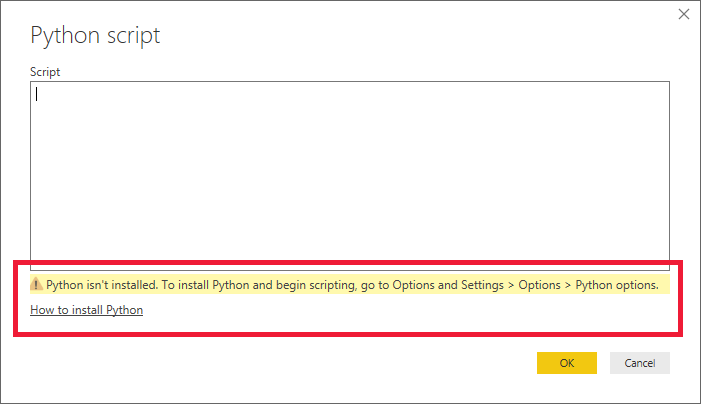 Lỗi đường dẫn Python
Lỗi đường dẫn Python
Kết luận
Bài viết đã hướng dẫn cách sử dụng Python để load dữ liệu vào Power BI, đặc biệt hữu ích khi làm việc với dữ liệu web hoặc API. Kết hợp Python và Power Query sẽ giúp bạn linh hoạt hơn trong việc xử lý và phân tích dữ liệu.
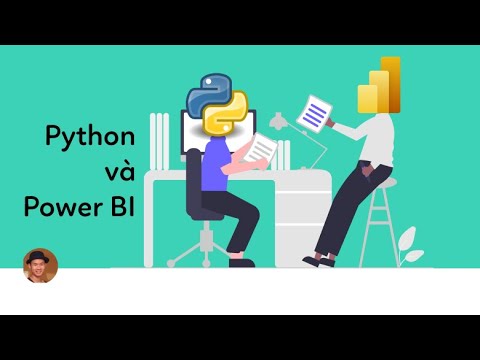 Ảnh minh họa video hướng dẫn
Ảnh minh họa video hướng dẫn


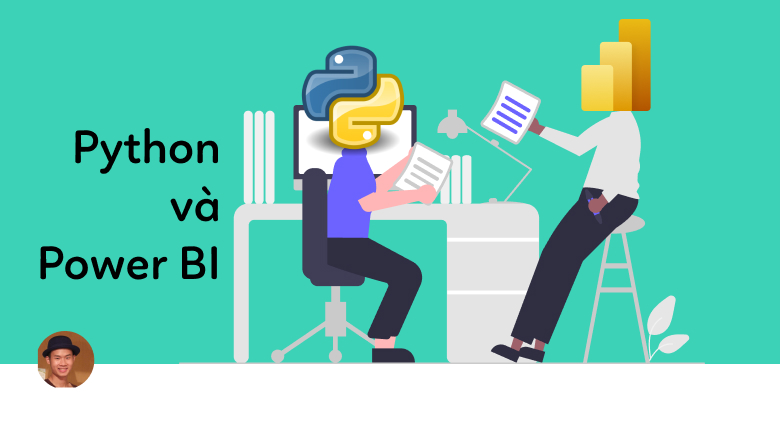
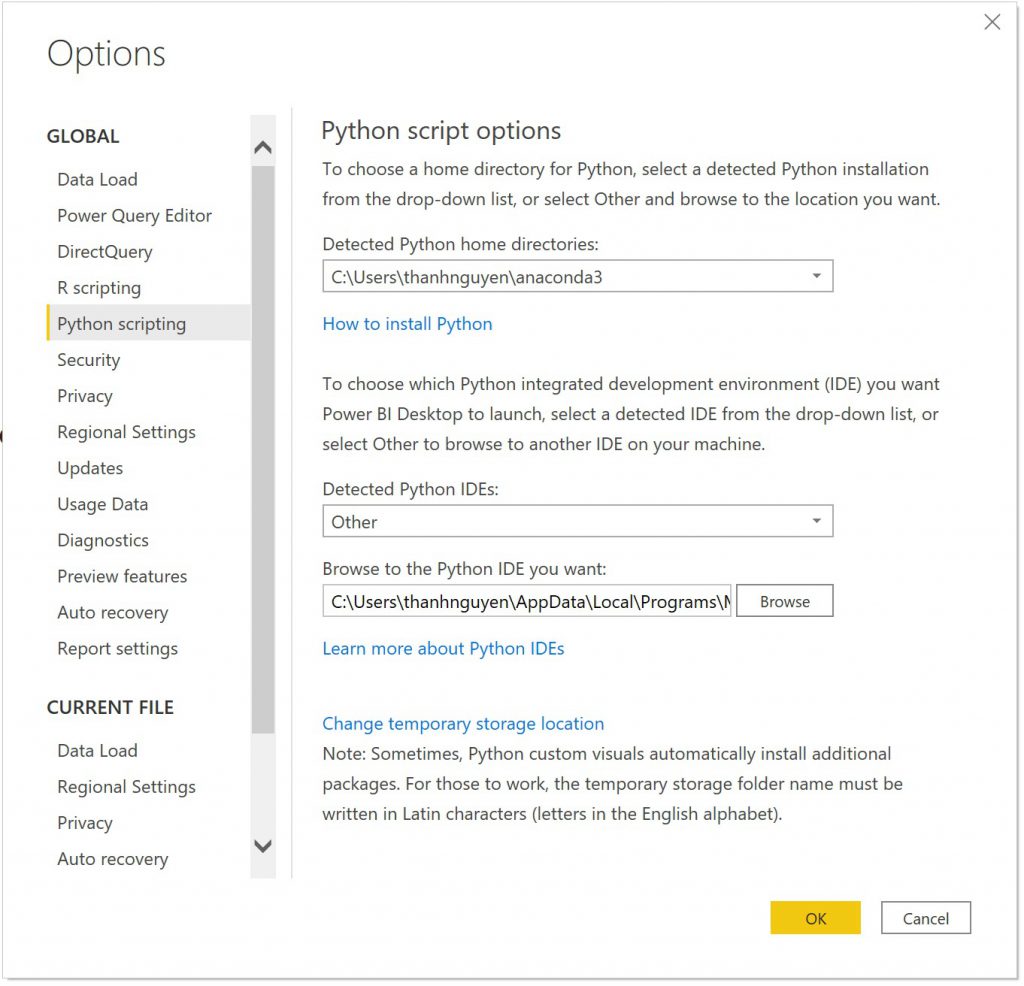 Thiết lập đường dẫn Python trong Power BI
Thiết lập đường dẫn Python trong Power BI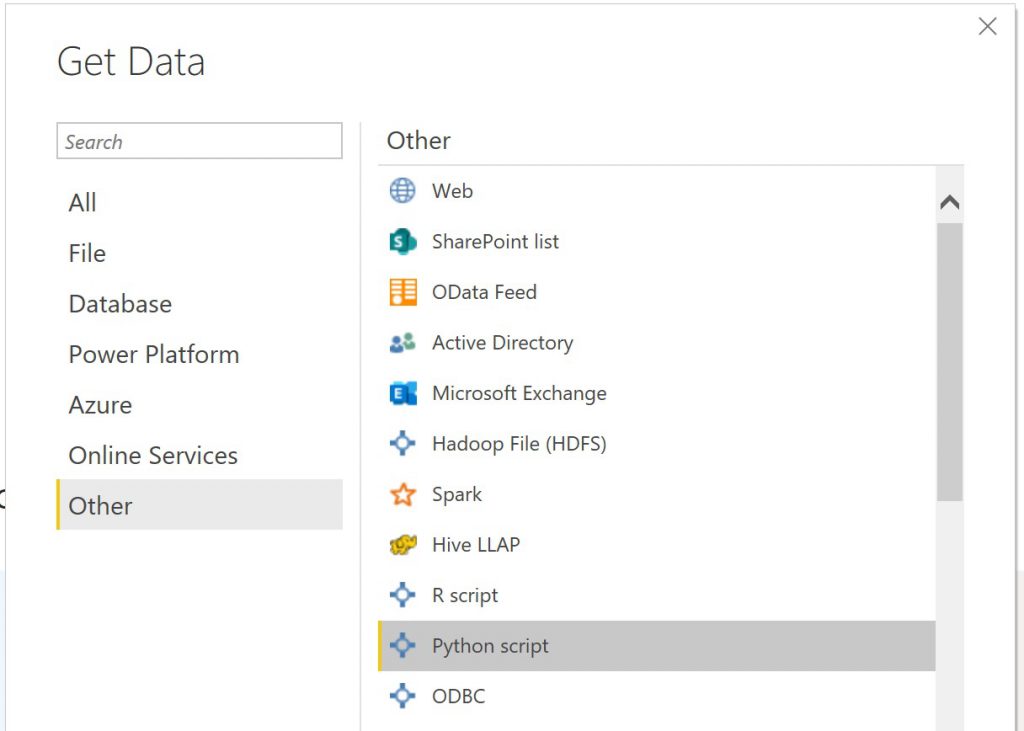 Chọn Python Script trong Power BI
Chọn Python Script trong Power BI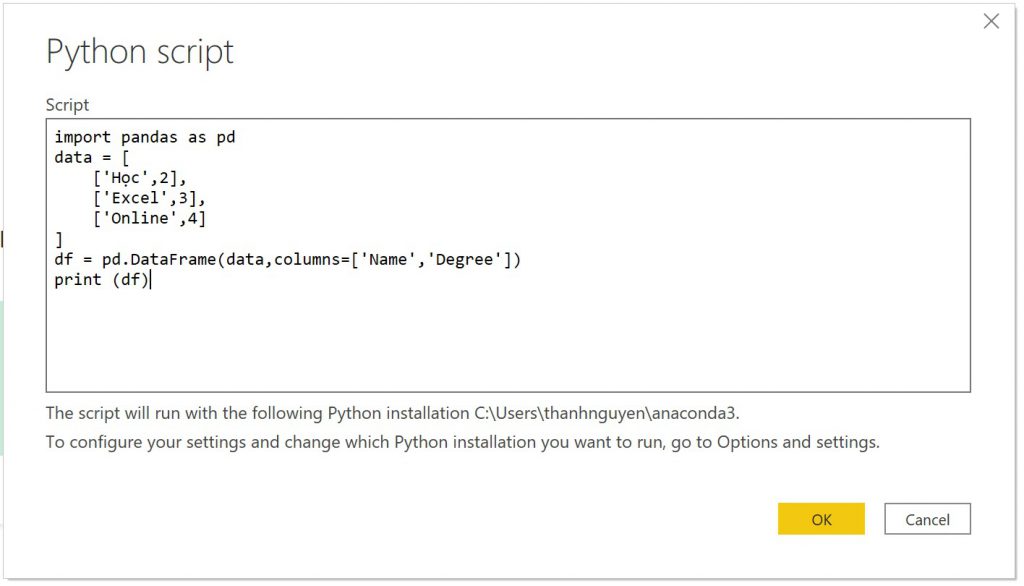 Nhập script Python
Nhập script Python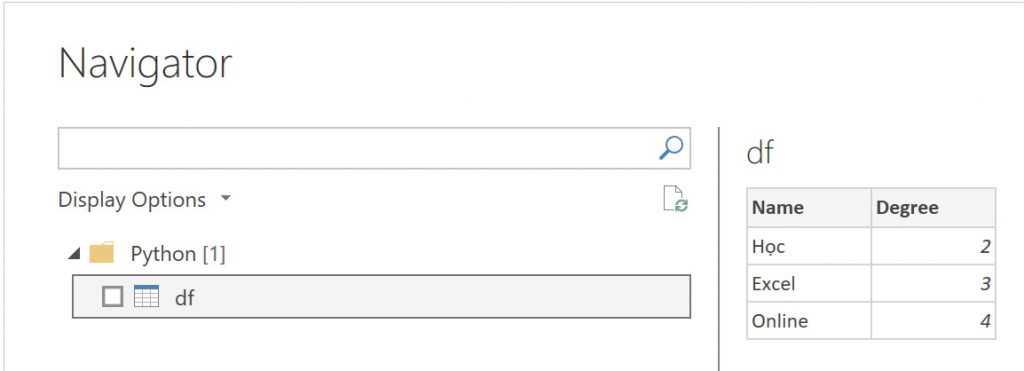 Chọn bảng dữ liệu
Chọn bảng dữ liệu











Discussion about this post